Rychlá nápověda při řešení konkrétních situací.
1. Úpravy/Předmět – zkontrolujte konkrétní předmět, který se nezobrazuje v platbách a podívejte se na záložku ŠKOLNÉ – zde by měla být nějaká cena a období, volba „Pouze když je 1. předmětem“ může také dělat rozdíly. Poté záložka STATISTIKA – zde aby bylo zaškrtnuté „Zahrnout předmět do součtů“ a opět volba „Pouze když je 1. předmětem“ může udělat rozdíl.
2. Žák/Studia – zkontrolujte, zda je u žáka správný předmět, zda má předmět vybraného učitele. Poté jestli není ukončené či zahájené studium v průběhu roku. (Na to navazuje posun v čase – nepředepíšu žákovi, který v období není vyučován)
3. Posun v čase – zkontrolujte, v jakém se nacházíte školním roce a datu, aby žák byl v tomto datu na škole vyučován.
4. Žák/Osobní údaje – zkontrolujte, zda není v údajích žáka zrušené zatržítko „Platící“.
V předepsaném školném stačí zvolit menu E-mail a zde volbu Odeslat test informace k platbě… či Odeslat test upomínky… Otevře se dialog, kam vepíšete e-mail, na který se Vám testovací informace či upomínka odešle.
Předepisování školného
Předpisy školného zobrazíte ikonou zeleného dolaru  nebo v menu Možnosti/Předepsané školné.
nebo v menu Možnosti/Předepsané školné.
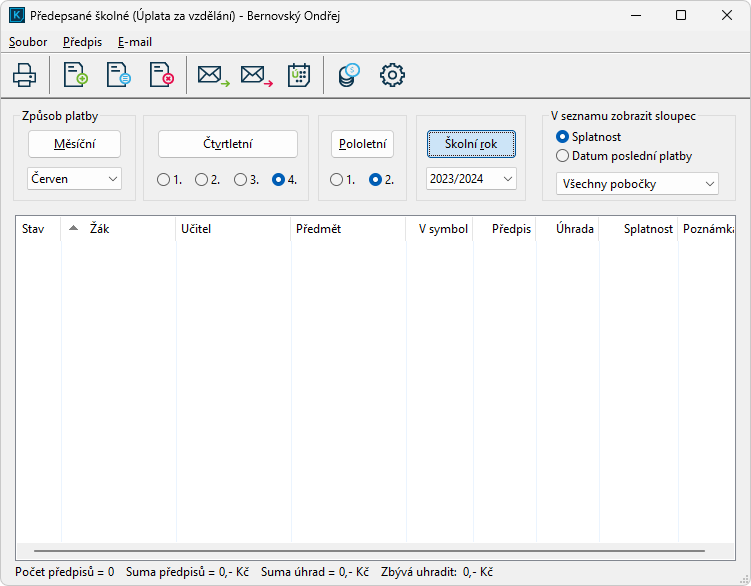
Seznam předpisů se zobrazuje podle hlavního okna programu – podle učitele nebo za celou školu.
Nejprve musíte vybrat období, za které budete účtovat školné – Měsíční, čtvrtletní, pololetní nebo školní rok.
Seznam předpisů je prázdný a proto je potřeba stanovit předpisy žákům. V menu Předpis/Vložit zobrazíte dialog Hromadné vložení předpisů.
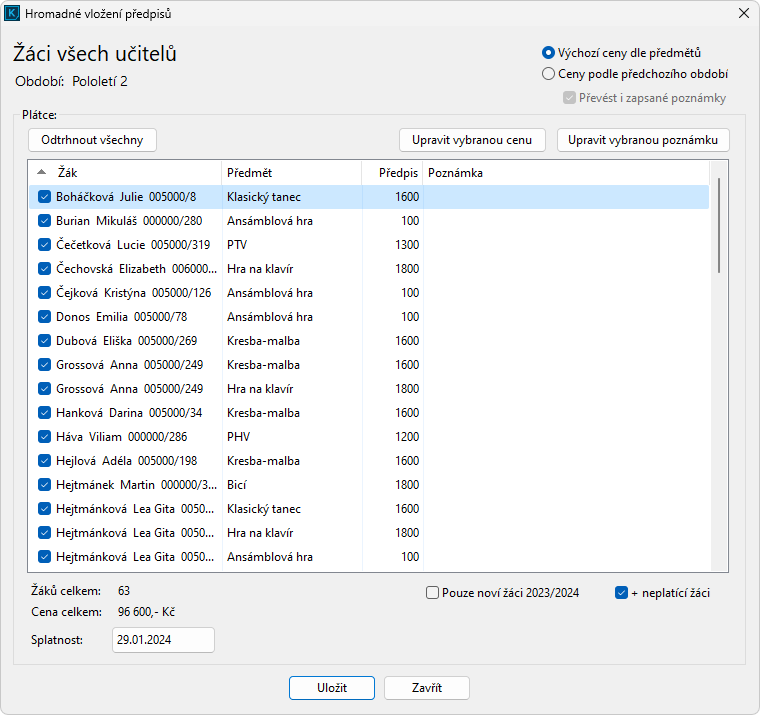
V tomto dialogu jsou zobrazeni všichni žáci, kterým je možné školné pro toto období předepsat. Je možné žáky z předepsání školného vynechat nebo předpis upravit. Tlačítkem odtrhnout vše zrušíte zatržení všem a vyberete jen potřebné žáky. Ke každému předpisu také můžete dopsat poznámku.
Nechcete-li ukládat žáky s nulovým předpisem do databáze, stačí zrušit zatržítko +neplatící pod seznamem žáků. Neplatící jsou buď žáci, u kterých máte v osobních údajích odškrtnuto zatržítko Platící žák, nebo žáci s předmětem, který má nastavenou cenu 0 Kč.
Pokud chceme vytvořit předpis pouze novým žákům, u kterého chceme např. nastavit jiné datum splatnosti, tak stačí zatrhnout volbu Pouze noví žáci. Tento úkon je třeba provézt dříve než budete vytvářet předpisy pro ostatní žáky.
Změny v ceně jednotlivých žáků jsou určeny pouze pro uložení do tabulky Předepsané školné. Po novém zobrazení bude zase dialog navrhovat ceny podle vlastností jednotlivých předmětů.
Předepisování školného na další období
Pokud používáte slevy a poznámky, můžete je pomocí této volby přenést do dalšího období nejen v rámci jednoho školního roku, ale i mezi jednotlivými roky. Jedinou podmínkou je, aby žák chodil na ten samý předmět k tomu samému učiteli. Pokud tomu tak není, nabídne se pro předepsání za daný předmět. Nemusíte se bát, že byste ho zapomněli předepsat.
Při předepisování školného na jiné období se Vám otevře podobný dialog. Vpravo nahoře pak budete mít dvě volby:
Výchozí ceny podle předmětů
– předpisy se vloží tak, jak jste zvyklí (podle nastavení školného u předmětu)
Ceny podle předchozího období
– můžete vložit ceny, které byly v minulém období upravované (slevy,…)
– pokud necháte zaškrtnuté zatržítko, vloží se i poznámka z předchozího období
– v tomto okně lze také předpisy seřadit např. dle poznámky, aby se Vám lépe vybíraly (kliknutím na dané pole s nadpisem Žák, Předmět, Předpis, Poznámka)
– předepíší se ceny tak, jak byly v předchozím období – ty změněné i nezměněné (+ poznámka, pokud máte zatrženo)
– program pozná, který žák ukončil studium, takže i když vkládáte podle předchozího období, ukončení žáci se nevloží
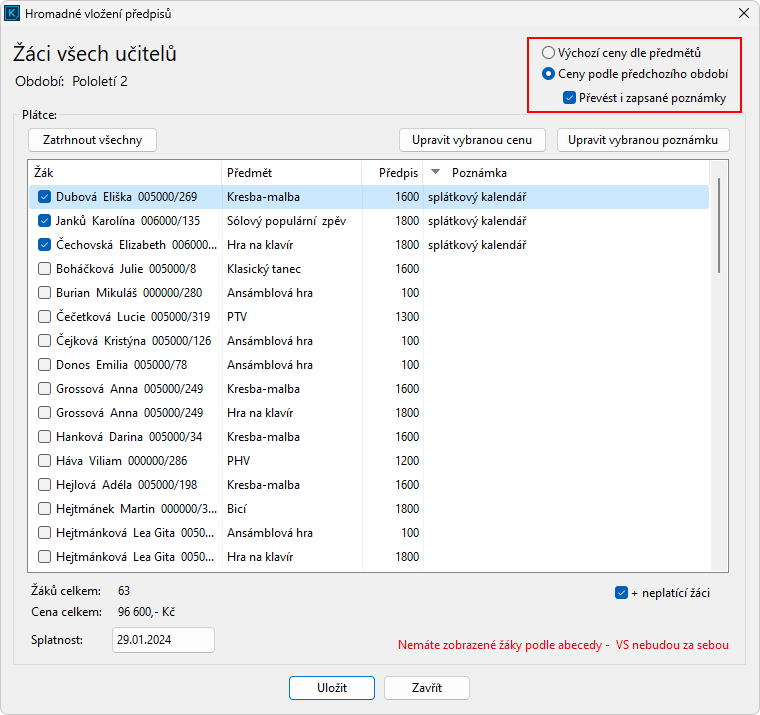

V dialogu Předepsané školné a Předepsané výpůjčné je možnost odeslat Informaci o platbě emailem.
Dialog obsahuje tlačítka pro odeslání informací a upomínek.
Splatnost
Důležité je tlačítko splatnost  .
.
Toto tlačítko otevře dialog se splatnostmi školného a Vy je můžete upravit.
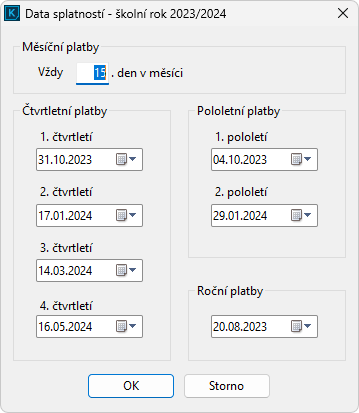
Stavové ikony
Mají za úkol pomoci při rozlišení stavu plateb.
Pokud používáte program jako nevidomí, je za jménem žáka vždy zapsán stav slovně. (Neuhrazeno, Uhrazeno, Částečně uhrazeno, Přeplaceno)
Jejich funkce jsou následující:
 – uhrazené (částka byla uhrazena)
– uhrazené (částka byla uhrazena)
 – neuhrazené (částka doposud nebyla uhrazena)
– neuhrazené (částka doposud nebyla uhrazena)
 – přeplacená (uhrazená částka je vyšší než její předpis)
– přeplacená (uhrazená částka je vyšší než její předpis)
 – částečně uhrazená (platba byla uhrazena pouze z části)
– částečně uhrazená (platba byla uhrazena pouze z části)
 – odeslaný email s Informací o platbě
– odeslaný email s Informací o platbě
 – odeslána první upomínka
– odeslána první upomínka
 – odeslána druhá upomínka
– odeslána druhá upomínka
 – odeslána třetí upomínka
– odeslána třetí upomínka
 – poukázka vytisknuta
– poukázka vytisknuta
 – první upomínka vytisknuta
– první upomínka vytisknuta
 – druhá upomínka vytisknuta
– druhá upomínka vytisknuta
 – třetí upomínka vytisknuta
– třetí upomínka vytisknuta
Jak změnit období, do kterého předpis platby spadá?
Může se stát že potřebujete předpis přepsat do jiného období.
Postup bude následující:
1) V předepsaném školném vyhledáte platbu. Musíte vědět, ve kterém období hledat – měsíční, čtvrtletní, pololetní nebo roční.
Pokud nevíte, kde platbu žáka hledat, může se nacházet v jiném období. Stačí kliknout v hlavním okně programu na žáka pravým tlačítkem myši, vybrat Informace o platbách (F5). Zde se zobrazí všechny předpisy žáka. V prvním sloupci je vždy období, za které je částka vedena.)
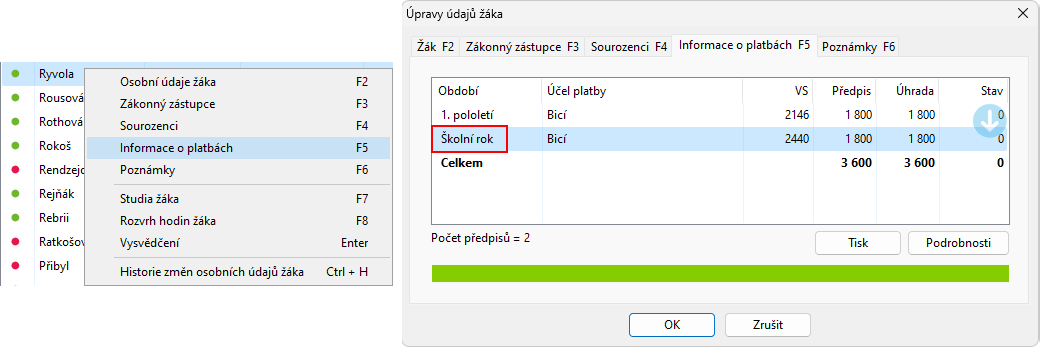
2) Platbu otevřete dvojklikem a nahoře jenom překlikněte období které chcete použít. Tím platba skočí do jiného období, které potřebujete.
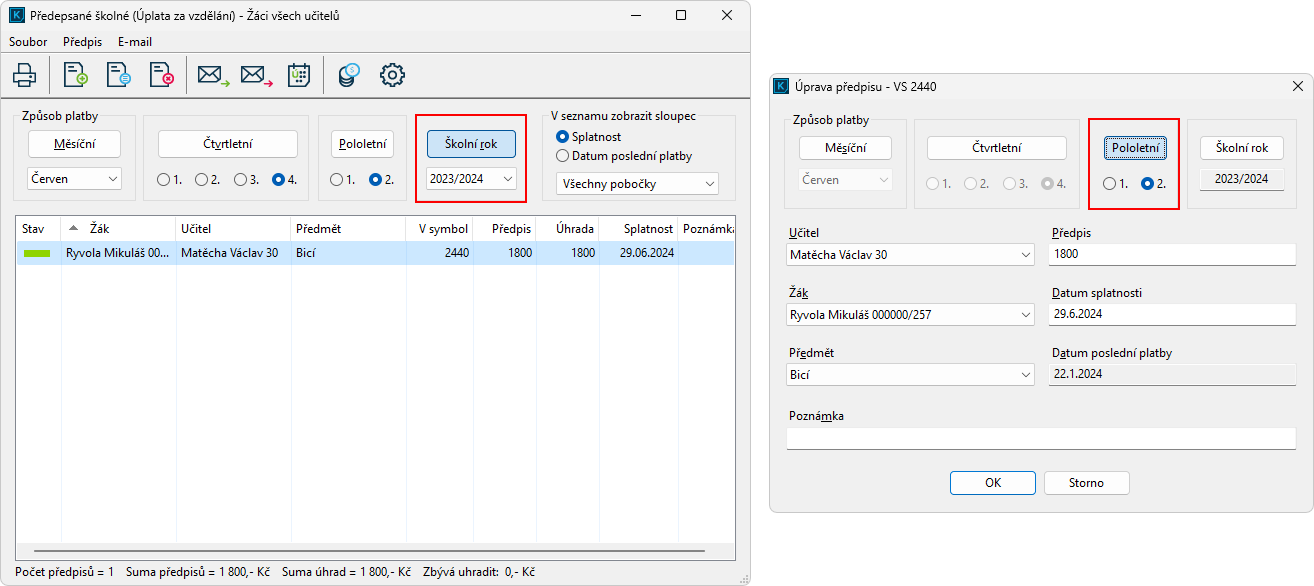
Odesílání poukázek a upomínek emailem
Jak odesílat poukázky a upomínky emailem naleznete v tématu Odesílání poukázek emailem .
Tisk poukázek a upomínek
Informace o tom jak vytisknout poukázky naleznete v tématu Tisk poukázek a upomínek školného.
Úpravy předpisu
Předpis školného můžete jednoduše upravit dvojklikem na daný předpis, ve kterém je možno změnit období předepsaného školného, učitele, žáka, předmět, výši školného, splatnost a poznámku.

Hromadné změny
Můžete také využít hromadné změny předpisů – menu Předpis/Hromadné úpravy/Předpis nebo Splatnost.
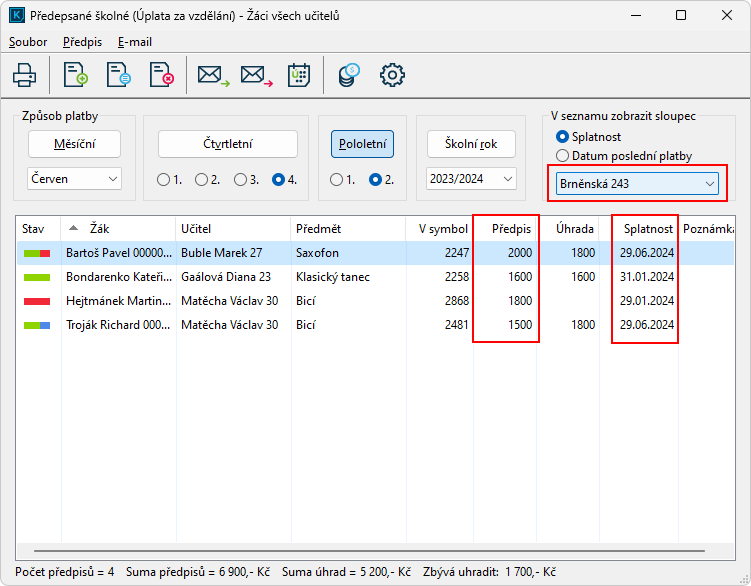
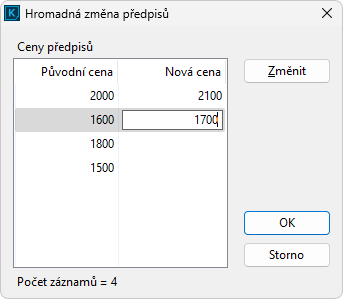
Smazání předpisu
Pro smazání předpisu stačí vybrat předpis a zmáčknout tlačítko Delete nebo v menu Předpis/Smazat. Pokud jste ale již dali poukázky rodičům s variabilními symboly, nemažte předpisy. Uhrazená platba by nebyla spárovaná a museli byste spárovat platbu ručně.
Podívejte se na video návod
Jak předepsat všem žákům platby školného.
